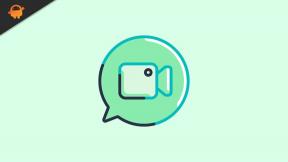Como corrigir que detectamos que você está usando uma versão mais antiga do erro do Chrome?
Miscelânea / / August 05, 2021
Se você estiver recebendo a mensagem “Detectamos que você está usando uma versão mais antiga do erro do Chrome”, este guia o ajudará a retificá-lo. Vamos direto ao ponto. Esta mensagem não é entregue pelo Google, mas sim por um programa de adware que foi instalado no seu PC. No que diz respeito a esse adware, eles geralmente são instalados junto com algum outro software gratuito que você pode ter baixado recentemente da Internet.
Uma vez que este adware encontra uma morada em seu dispositivo, não importa o site que você tente acessar, ele sempre o levará para a tela de mensagem mencionada solicitando que você atualize seu navegador Chrome. Não importa qual URL do site você inseriu ou qual navegador você está usando, a página de destino geralmente é apenas esta.
Além disso, a página foi projetada de tal maneira que, na maioria das vezes, engana os usuários, fazendo-os acreditar que é uma página de atualização real do Chrome. Por falar nisso, assim que você clicar no botão Atualizar Chrome de aparência original, alguns programas maliciosos serão instalados, causando mais danos ao seu PC. Portanto, se você também for vítima disso, este guia será útil. Hoje, mostraremos como corrigir o erro “Detectamos que você está usando uma versão mais antiga do Chrome”. Siga em frente.

Índice
-
1 Correção Detectamos que você está usando uma versão mais antiga do erro do Chrome?
- 1.1 Método 1: através do painel de controle
- 1.2 Método 2: usando o Windows Defender ou softwares antivírus
- 1.3 Método 3: redefina seu navegador
Correção Detectamos que você está usando uma versão mais antiga do erro do Chrome?
Parece que muitos usuários reclamaram desse erro. Através de Fórum do Google também, mais de 40 pessoas ecoaram esse sentimento. Abaixo está apenas um dos muitos exemplos em que os usuários estão sendo incomodados com o referido erro.
Recebendo mensagem de banner estranha "Detectamos que você está usando uma versão mais antiga do Chrome. Reinstale para ficar seguro " a partir de cromada
Antes de listarmos as etapas para lidar efetivamente com esse problema, há alguns pontos que valem a pena discutir. Para começar, sempre que você baixar um software gratuito, vá sempre para o método de instalação personalizado. Dessa forma, você pode verificar novamente todos os outros aplicativos desnecessários que estão sendo agrupados junto com o pacote pretendido.
Você pode então desmarcar todos esses aplicativos extras e ir apenas para aquele que você deseja. Isso o ajudará a evitar que ocorrências de adware sejam instaladas em seu PC no futuro. Dito isso, compartilhamos três métodos diferentes para corrigir o erro “Detectamos que você está usando uma versão mais antiga do Chrome”. Experimente cada um deles até obter o resultado desejado.
Método 1: através do painel de controle
Para começar, clique no menu Iniciar e procure Painel de Controle. Em seguida, na seção Programas, clique em Desinstalar um programa. Agora vem o ponto importante. Para ajudá-lo, aqui estão alguns programas maliciosos que podem estar agindo como adware.

Portanto, se você encontrar algum dos aplicativos mencionados abaixo na lista, remova-o imediatamente do seu PC. Para fazer isso, selecione esse aplicativo, clique com o botão direito nele e clique em Desinstalar. Dito isso, aqui está a lista:
newtab_win, Alpha Shoppers, Searchsbay_uninstaller, SafeFinder, Search Protect, Protected Search, TakeSave, DNS Unlocker, Cinema Plus, Price Minus, SalesPlus, New Player, MediaVideosPlayers, Browsers_Apps_Pro, PriceLEess, Pic Enhance, Sm23mS, Salus, Network System Driver, SS8, Salvar Ofertas diárias, Word Proser, Desktop Temperature Monitor, CloudScout Parental Control, Savefier, Savepass, HostSecurePlugin, CheckMeUp ou HD-V2.2.
Lembre-se de que esta não é a lista completa, pode haver muitos outros aplicativos que não fazem parte dela, mas podem ser adware. Se você encontrar qualquer outro programa instalado em seu PC que pareça suspeito para você, olhando por seu nome, ícone e descrição e o mais importante, você não o instalou de acordo com o seu conhecimento, então provavelmente poderia ser um programa malicioso. Você deve considerar removê-los do seu PC imediatamente.
Depois de removê-los do PC, reinicie o PC. Quando isso acontecer, veja se você ainda está recebendo a mensagem de erro da versão anterior do Chrome ou não. Se sua resposta for afirmativa, vá para a próxima correção fornecida abaixo.
Método 2: usando o Windows Defender ou softwares antivírus
Existem alguns aplicativos que podem lidar eficazmente com esses malware, adware e vírus. Você pode baixá-los e testá-los imediatamente. Mas antes disso, sugerimos que você dê uma chance ao Window’s Defender. Na maioria das vezes, é capaz de identificar e lidar com o culpado de forma eficaz e imediata. Siga as etapas abaixo para isso:

- Clique no menu Iniciar e pesquise Proteção contra vírus e ameaças.
- Em seguida, vá para o menu de opções Scan e selecione Full Scan. Observe que essa verificação geralmente leva muito tempo, mas, como estamos lidando com questões de segurança, um stick a tempo economizará nove!
- Portanto, depois de fazer a seleção, clique no botão Verificar agora e aguarde a conclusão do processo.
- Quando isso for feito, reinicie o seu PC. Agora inicie o navegador de sua escolha e veja se o erro Detectamos que você está usando uma versão mais antiga do Chrome ”foi corrigido ou não.
Método 3: redefina seu navegador
Se os dois métodos acima não geraram os resultados desejados, isso deve ajudá-lo. Cada navegador tem essa opção de redefinir para redefinir todas as configurações para o estado padrão. Essa opção redefinirá sua página de inicialização, página de nova guia, guias fixadas e mecanismos de pesquisa. Além disso, todas as suas extensões também serão desativadas e dados temporários, como cookies, serão apagados.
No entanto, seus favoritos, histórico e senhas salvas não serão excluídos. Com isso dito, aqui está como você pode redefinir as configurações do navegador. As etapas são fornecidas para Chrome e Microsoft Edge, mas também devem ser as mesmas para outros navegadores Chromium.
- Clique no ícone de estouro situado no canto superior direito e selecione Configurações.
- Em seguida, clique em Redefinir configurações na barra de menu à esquerda.

- Se você estiver usando o Google Chrome, clique no botão Avançado seguido de Redefinir as configurações para os valores padrão. Para os usuários do Microsoft Edge, eles podem clicar diretamente na última opção.
- Por fim, clique no botão Redefinir no pop-up que aparece. Quando o processo for concluído, reinicie o navegador e o erro deverá ter sido corrigido.
Com isso, concluímos o guia sobre como corrigir o erro “Detectamos que você está usando uma versão mais antiga do Chrome”. Compartilhamos três métodos diferentes a esse respeito. Informe-nos qual conseguiu retificar o problema. Para terminar, aqui estão alguns outros Dicas e truques para iPhone, Dicas e truques para PCe Dicas e truques para Android que você também deve verificar.